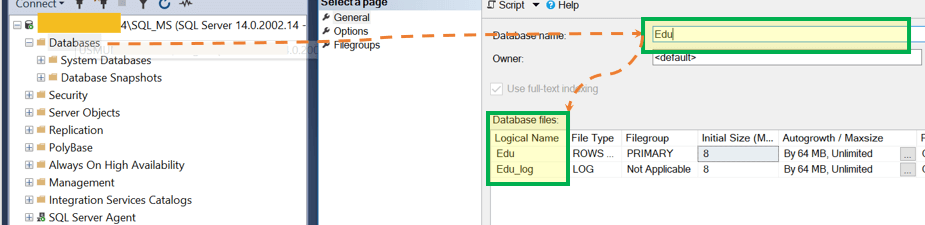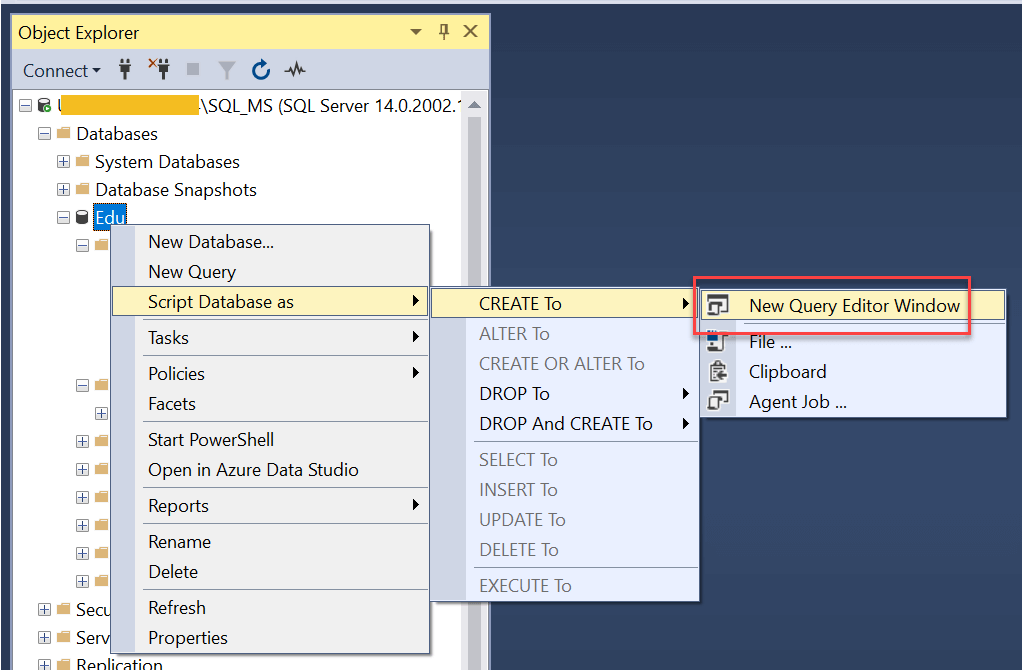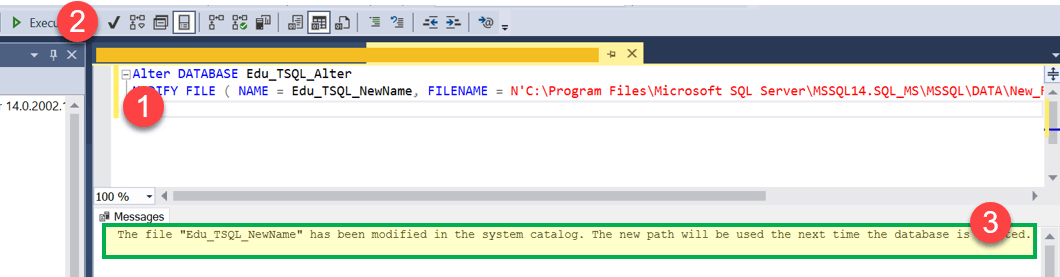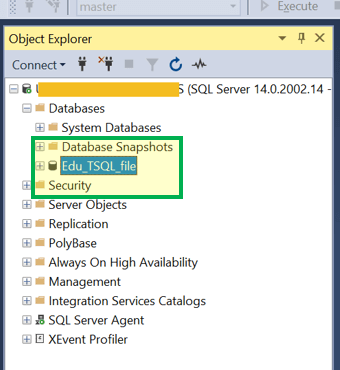Cơ sở dữ liệu máy chủ SQL: Tạo, thay đổi và xóa cơ sở dữ liệu trong SQL
Cơ sở dữ liệu là gì?
Cơ sở dữ liệu là một tập hợp các đối tượng như bảng, dạng xem, thủ tục được lưu trữ, trình kích hoạt, hàm, v.v.
Hãy xem xét một vài ví dụ trong cuộc sống thực:
- Chúng tôi có Tủ sách nơi chứa Sách,
- Chúng ta có nhà nơi chúng ta sống,
- Chúng tôi có những bãi đậu xe nơi các phương tiện đậu và vô số ví dụ.
Tương tự, chúng ta có CƠ SỞ DỮ LIỆU, một loại ngôi nhà cho tất cả các bảng, dạng xem, thủ tục lưu trữ, v.v. được liên kết với nhau.
Về mặt kỹ thuật, Cơ sở dữ liệu lưu trữ dữ liệu theo cách được tổ chức tốt để dễ dàng truy cập và truy xuất. TRONG SQL server, có hai loại cơ sở dữ liệu:
- Cơ sở dữ liệu hệ thống: Cơ sở dữ liệu hệ thống được tạo tự động cho bạn khi bạn cài đặt SQL Server. Chúng đóng một vai trò quan trọng trong máy chủ, đặc biệt trong việc đảm bảo các đối tượng cơ sở dữ liệu chạy chính xác. Ví dụ về cơ sở dữ liệu hệ thống SQL Server bao gồm: Master, MSDB, Model, Tempdb, Resource
- Cơ sở dữ liệu người dùng: Cơ sở dữ liệu người dùng được tạo bởi những người dùng cơ sở dữ liệu như bạn, những người đã được cấp quyền truy cập để tạo cơ sở dữ liệu
Quy tắc tạo cơ sở dữ liệu
Đầu tiên chúng ta cần biết các quy tắc cơ bản để tạo DB mới:
- Tên cơ sở dữ liệu phải là duy nhất trong một phiên bản của SQL Server.
- Tên cơ sở dữ liệu có thể có tối đa 128 ký tự.
- Câu lệnh CREATE DATABASE phải chạy ở chế độ tự động xác nhận.

Có 2 cách để tạo Cơ sở dữ liệu trong máy chủ SQL.
- Xưởng quản lý máy chủ SQL
- Giao dịch-SQL
Cách tạo cơ sở dữ liệu trong SQL Server Management Studio
Đây là quy trình từng bước để tạo cơ sở dữ liệu trong Phòng quản lý máy chủ SQL:
Bước 1) Nhấp chuột phải vào 'Cơ sở dữ liệu' từ cửa sổ 'Object Explorer' và sau đó chọn 'Cơ sở dữ liệu mới.'
Bước 2) Bên dưới màn hình 'Cơ sở dữ liệu mới' sẽ xuất hiện. Nhập 'Tên cơ sở dữ liệu'. Lưu ý rằng: cột 'Tên logic' sẽ được tự động điền:
- Edu | Các kiểu tập tin: Hàng và nhóm tập tin: CHÍNH
- Edu_log | Loại tệp: LOG và Nhóm tệp: 'Không áp dụng'
Đây:
A) Giáo dục | Loại tệp: Hàng và Nhóm tệp: CHÍNH là tệp .mdf
B) Edu_log | Loại tệp: LOG và Nhóm tệp: 'Không áp dụng' là tệp .ldf
Bước 3) (Tùy chọn) Đối với các thiết lập phức tạp hơn, chúng ta có thể điều hướng đến 'Tùy chọn' và 'Nhóm tệp'. Ở cấp độ Người mới bắt đầu, việc tạo Cơ sở dữ liệu từ Tab Chung là đủ.
Bước 4) Nhấp vào 'Thêm'.
Kết quả: Cơ sở dữ liệu 'Edu' đã được tạo.
Chúng tôi có thể mở rộng Cơ sở dữ liệu – 'Edu' sẽ chứa Bảng, Chế độ xem, v.v. Ban đầu, chúng trống cho đến khi người dùng tạo Bảng, chế độ xem mới, v.v.
Xem truy vấn nguồn:
Bạn có thể xem truy vấn nguồn của Cơ sở dữ liệu 'Edu' mới được tạo dưới dạng:Điều hướng: Nhấp chuột phải vào tên Cơ sở dữ liệu>Cơ sở dữ liệu tập lệnh dưới dạng> TẠO thành> Cửa sổ soạn thảo truy vấn mới.
Cửa sổ truy vấn:
Tạo tập lệnh:
USE [master] GO CREATE DATABASE [Edu] CONTAINMENT = NONE ON PRIMARY ( NAME = N'Edu', FILENAME = N'C:\Program Files\Microsoft SQL Server\MSSQL14.SQL_MS\MSSQL\DATA\Edu.mdf' , SIZE = 8192KB , MAXSIZE = UNLIMITED, FILEGROWTH = 65536KB ) LOG ON ( NAME = N'Edu_log', FILENAME = N'C:\Program Files\Microsoft SQL Server\MSSQL14.SQL_MS\MSSQL\DATA\Edu_log.ldf' , SIZE = 8192KB , MAXSIZE = 2048GB , FILEGROWTH = 65536KB )
Tạo cơ sở dữ liệu với T-SQL
Một phương pháp khác là viết truy vấn T-SQL để Tạo cơ sở dữ liệu và thực thi nó.
Chúng ta hãy xem hầu hết các truy vấn T-SQL tạo cơ sở dữ liệu đơn giản nhất.
Cú pháp:
CREATE DATABASE <Database_name>
truy vấn:
CREATE DATABASE [Edu_TSQL_file]
Nhấp vào 'Thực thi'
Kết quả: Chúng ta có thể thấy Edu_TSQL được tạo trong SQL Object Explorer.
Chúng ta hãy xem khi nào chúng ta muốn Tạo cơ sở dữ liệu với tệp .mdf và .ldf. Ở đây, chúng ta có thể cung cấp vị trí như một phần ẩn trong truy vấn của mình.
Cú pháp:
CREATE DATABASE database_name
[ CONTAINMENT = { NONE | PARTIAL } ]
[ ON
[ PRIMARY ] <filespec> [ ,...n ]
[ , <filegroup> [ ,...n ] ]
[ LOG ON <filespec> [ ,...n ] ]
];
truy vấn:
CREATE DATABASE [Edu_TSQL_file] CONTAINMENT = NONE ON PRIMARY ( NAME = N'Edu_TSQL_file', FILENAME = N'C:\Program Files\Microsoft SQL Server\MSSQL14.SQL_MS\MSSQL\DATA\Edu_TSQL_file.mdf' , SIZE = 8192KB , MAXSIZE = UNLIMITED, FILEGROWTH = 65536KB ) LOG ON ( NAME = N'Edu_TSQL_file_log', FILENAME = N'C:\Program Files\Microsoft SQL Server\MSSQL14.SQL_MS\MSSQL\DATA\Edu_TSQL_file_log.ldf' , SIZE = 8192KB , MAXSIZE = 2048GB , FILEGROWTH = 65536KB )
Cách thay đổi cơ sở dữ liệu
Giống như Tạo truy vấn cơ sở dữ liệu, chúng ta cũng có thể Thay đổi cơ sở dữ liệu. Chúng tôi có thể đổi tên tên cơ sở dữ liệu, thay đổi vị trí và cài đặt tệp, v.v.
Các quy tắc cơ bản để thay đổi DB mới:
- Câu lệnh ALTER DATABASE phải chạy ở chế độ tự động xác nhận.
- THAY ĐỔI CƠ SỞ DỮ LIỆU không được phép trong giao dịch rõ ràng hoặc ngầm định.
Có 2 cách để thay đổi cơ sở dữ liệu trong máy chủ SQL.
- Xưởng quản lý máy chủ SQL
- Giao dịch-SQL.
Cách thay đổi cơ sở dữ liệu trong SQL Server Management Studio
Dưới đây là các bước để thay đổi cơ sở dữ liệu trong studio quản lý máy chủ SQL:
Hãy thử Thay đổi Tên của Cơ sở dữ liệu được tạo sẵn 'Edu'.
Bước 1) Đổi tên cơ sở dữ liệu
Nhấp chuột phải vào tên Cơ sở dữ liệu. Nhấp vào 'Đổi tên'.
Bước 2) Nhập tên cơ sở dữ liệu mới
Tên cơ sở dữ liệu sẽ có thể chỉnh sửa được. Nhập Tên mới và nhấn Enter.
Kết quả: Cơ sở dữ liệu hiện được đổi tên thành “Edu_Alter” từ 'Edu.'
Thay đổi cơ sở dữ liệu bằng Transact-SQL
Bây giờ hãy thay đổi cơ sở dữ liệu bằng T-SQL
Cú pháp:
ALTER DATABASE <Databse_name> MODIFY NAME = <New Name>
truy vấn:
ALTER DATABASE Edu_TSQL MODIFY NAME = Edu_TSQL_Alter;
Chạy truy vấn trên bằng cách nhấp vào 'Thực thi'.
Kết quả: Cơ sở dữ liệu hiện được đổi tên thành “Edu_TSQL_Alter” từ 'Edu_TSQL'.
Cú pháp chung:
ALTER DATABASE { database_name | CURRENT }
{ MODIFY NAME = new_database_name
| COLLATE collation_name
| <file_and_filegroup_options>
| SET <option_spec> [ ,...n ] [ WITH <termination> ]
| SET COMPATIBILITY_LEVEL = { 140 | 130 | 120 | 110 | 100 | 90 }
} ;
Thay đổi tên tệp .mdf/.ldf
truy vấn:
Alter DATABASE Edu_TSQL_Alter; MODIFY FILE ( NAME = Edu_TSQL, NEWNAME = Edu_TSQL_newName );
Thay đổi vị trí tệp .mdf/.ldf
truy vấn:
Alter DATABASE Edu_TSQL_Alter; MODIFY FILE ( NAME = Edu_TSQL_NewName, FILENAME = N'C:\Program Files\Microsoft SQL Server\MSSQL14.SQL_MS\MSSQL\DATA\New_File\Edu_TSQL_log.ldf' );
Xóa cơ sở dữ liệu
Có 2 cách để xóa cơ sở dữ liệu trong máy chủ SQL.
- Xưởng quản lý máy chủ SQL
- Giao dịch-SQL.
Cách loại bỏ cơ sở dữ liệu trong SQL Server Management Studio
Sau đây là quy trình xóa cơ sở dữ liệu trong SQL Server Management Studio:
Hãy thử xóa cơ sở dữ liệu được tạo trước 'Edu_Alter.'
Bước 1) Nhấp chuột phải vào Cơ sở dữ liệu. Nhấp vào 'Xóa' rồi nhấp vào 'OK.'
Kết quả: 'Edu_Alter' bị xóa khỏi danh sách Cơ sở dữ liệu 'Object Explorer'.
Xóa cơ sở dữ liệu bằng Transact-SQL
Hãy thử xóa cơ sở dữ liệu được tạo trước 'Edu_TSQL_Alter.'
Cú pháp:
DROP DATABASE <Databse_name>
truy vấn:
USE master; GO DROP DATABASE Edu_TSQL_Alter; GO
Chạy truy vấn trên bằng cách nhấp vào 'Thực thi.'
Kết quả: 'Edu_TSQL_Alter' bị xóa khỏi danh sách Cơ sở dữ liệu 'Object Explorer'.
Khôi phục cơ sở dữ liệu trong SQL Server
Bạn có thể tạo cơ sở dữ liệu bằng cách khôi phục cơ sở dữ liệu mà bạn đã sao lưu trước đó. Có thể thực hiện bằng cách chạy lệnh khôi phục cơ sở dữ liệu có cú pháp sau:
restore Database <database name> from disk = '<Backup file location + filename>
Truy vấn phải được thực thi trong cửa sổ truy vấn giống như lệnh trước đó. Ví dụ:
restore database Edu from disk = 'C:\Backup\Edu_full_backup.bak'
Bạn cũng có thể sử dụng Điều hướng GUI: Nhấp chuột phải vào Cơ sở dữ liệu>Khôi phục cơ sở dữ liệu>Thiết bị> Nhập tệp>Nhấp vào Ok.
Tổng kết
- Chúng ta có thể sử dụng cả GUI quản lý SQL và T-SQL để thực hiện cả ba thao tác; Tạo, thay đổi và xóa cơ sở dữ liệu.
- Có thể chỉ định tối đa 32,767 cơ sở dữ liệu trên một phiên bản của SQL Server.
- Cơ sở dữ liệu hệ thống không thể bị xóa.
- Tạo, Thay đổi & Thả: Tất cả các thao tác đều không phân biệt chữ hoa chữ thường. Chúng ta có thể sử dụng cả chữ hoa và chữ thường làm cú pháp.